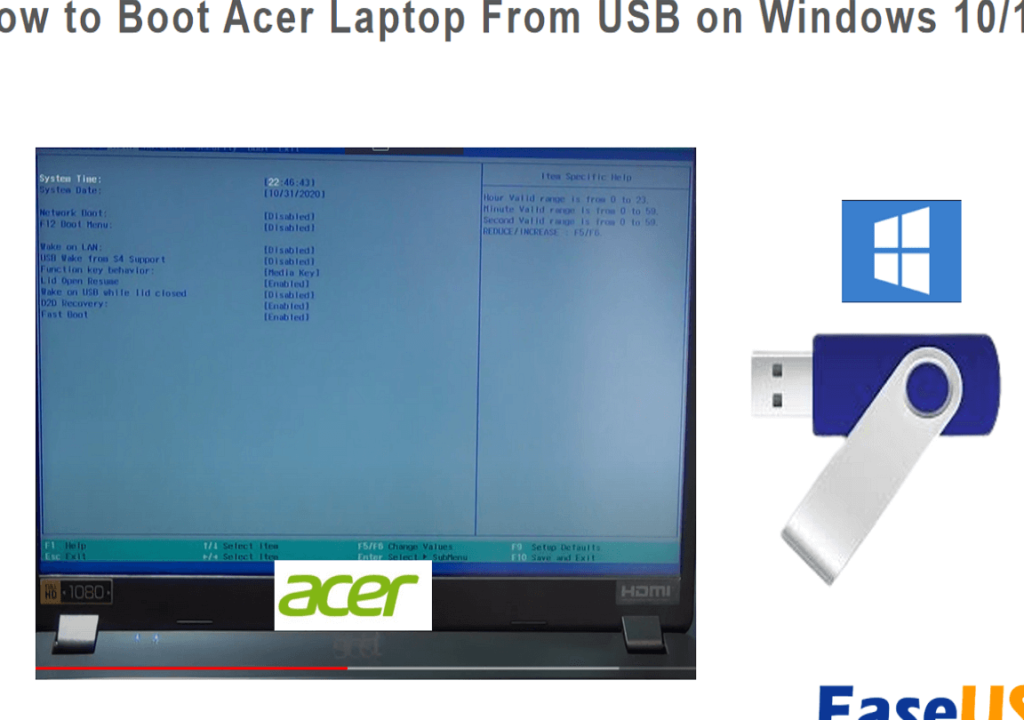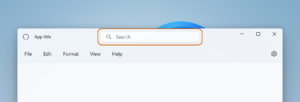El acceso al boot menu es una tarea importante cuando necesitas modificar la configuración de arranque en tu netbook Acer Aspire One. Este menú te permite seleccionar qué dispositivo utilizar para iniciar el sistema operativo. Ya sea que desees arrancar desde el disco duro interno, una unidad USB o un CD/DVD, el boot menu te permitirá hacerlo de manera rápida y sencilla.
En este artículo, te guiaremos a través de los pasos necesarios para acceder al boot menu en una Acer Aspire One en tan solo 4 pasos. Aprenderás cómo apagar tu computadora, encenderla y esperar a que aparezca el logo de Acer, cómo presionar la tecla «F2» para acceder al menú BIOS y finalmente, cómo seleccionar y modificar la configuración de arranque según tus necesidades. Sigue leyendo para descubrir cómo realizar esto en tu netbook Acer Aspire One.
Paso 1: Apaga la computadora
El primer paso para acceder al boot menu en tu netbook Acer Aspire One es asegurarte de que la computadora esté apagada. Esto es importante, ya que el acceso al menú BIOS solo se encuentra disponible durante el proceso de encendido de la computadora.
Para apagar tu netbook Acer Aspire One, cierra todas las aplicaciones y guarda cualquier trabajo en progreso. Luego, presiona y mantén presionado el botón de encendido hasta que la computadora se apague completamente. Es importante esperar a que se apague por completo antes de continuar con los siguientes pasos.
Apagar la computadora: Es crucial apagar correctamente la computadora para poder acceder al boot menu. Asegúrate de cerrar todas las aplicaciones y guardar cualquier trabajo en progreso antes de proceder.
Netbook Acer Aspire One: Estos pasos específicos son aplicables para la netbook Acer Aspire One. Si tienes otro modelo de computadora Acer, los pasos pueden variar ligeramente, así que asegúrate de verificar el manual de usuario correspondiente a tu modelo específico.
Paso 2: Enciende la computadora y espera a que aparezca el logo de Acer
Una vez que tu netbook Acer Aspire One esté apagada, es momento de encenderla nuevamente. Presiona el botón de encendido para iniciar el proceso de encendido.
Durante el proceso de encendido, observa la pantalla de tu netbook Acer Aspire One. Verás el logo de Acer aparecer en la pantalla. Es importante esperar a que aparezca este logo antes de pasar al siguiente paso. Esto te indicará que pronto podrás acceder al menú BIOS.
Encender la computadora: Después de apagar la computadora en el paso anterior, presiona el botón de encendido para iniciar el proceso de encendido nuevamente. Asegúrate de esperar a que el logo de Acer aparezca en la pantalla antes de continuar.
Logo de Acer: El logo de Acer es una señal de que tu netbook Acer Aspire One se está encendiendo correctamente. Asegúrate de esperar a que aparezca este logo antes de moverte al siguiente paso.
Paso 3: Presiona «F2» para acceder al menú BIOS
Una vez que veas el logo de Acer en la pantalla de tu netbook, es momento de acceder al menú BIOS. Para hacer esto, debes presionar la tecla «F2» en tu teclado.
Cuando presiones «F2», se abrirá el menú BIOS, que es donde puedes modificar las configuraciones básicas de tu computadora, incluida la selección del dispositivo de arranque. Es importante presionar la tecla «F2» en el momento adecuado, ya que puede variar según el modelo de Acer Aspire One que tengas. En general, puedes probar presionar «F2» varias veces cuando veas el logo de Acer hasta que el menú BIOS aparezca en la pantalla.
F2: La tecla «F2» es la clave para acceder al menú BIOS en una netbook Acer Aspire One. Asegúrate de presionarla en el momento adecuado, generalmente cuando veas el logo de Acer en pantalla.
Menú BIOS: El menú BIOS es donde puedes modificar varias configuraciones importantes de tu computadora. Esto incluye la selección del dispositivo de arranque, que te permitirá elegir desde dónde se inicia el sistema operativo.
Selección del dispositivo de arranque: En el menú BIOS, tendrás la opción de seleccionar el dispositivo desde el cual la computadora iniciará el sistema operativo. Esto puede ser el disco duro interno, una unidad USB o un CD/DVD. La selección del dispositivo de arranque es útil cuando necesitas instalar un sistema operativo o acceder a archivos en un medio de almacenamiento externo.
Paso 4: Selecciona y cambia la configuración de arranque según tus necesidades
Una vez que hayas ingresado al menú BIOS, podrás ver las diferentes configuraciones disponibles. Para acceder al boot menu y seleccionar el dispositivo de arranque que deseas utilizar, busca la opción «Boot» o «Boot Order» en el menú.
Dentro de la categoría «Boot» o «Boot Order» encontrarás una lista de los dispositivos de arranque disponibles. Utiliza las teclas de flecha en tu teclado para moverte hacia arriba o hacia abajo y seleccionar el dispositivo de arranque que desees utilizar. Por ejemplo, si deseas arrancar desde una unidad USB, selecciona la opción correspondiente en la lista.
Una vez que hayas seleccionado el dispositivo de arranque correcto, puedes moverlo hacia arriba o hacia abajo en la lista utilizando las teclas de flecha. Esto afectará el orden de arranque de los dispositivos. Por ejemplo, si colocas la unidad USB en la parte superior de la lista, la computadora intentará arrancar desde ella antes de intentar el disco duro interno.
Cuando hayas terminado de realizar los cambios en la configuración de arranque, asegúrate de guardar los cambios antes de salir del menú BIOS. Esto se hace generalmente presionando la tecla «F10» en tu teclado.
Configuración de arranque: La configuración de arranque es donde puedes seleccionar desde qué dispositivo se inicia el sistema operativo. En el menú BIOS, encontrarás la opción «Boot» o «Boot Order» que te permitirá modificar esta configuración.
Boot menu: El boot menu es una lista de dispositivos de arranque disponibles que puedes seleccionar en el menú BIOS. Aquí es donde puedes elegir desde dónde se inicia el sistema operativo.
Dispositivos de arranque disponibles: Dentro del boot menu, encontrarás una lista de dispositivos de arranque disponibles. Esto puede incluir el disco duro interno, unidades USB, CD/DVD u otros medios de almacenamiento.
Conclusión
Acceder al boot menu en una netbook Acer Aspire One es una tarea relativamente sencilla en 4 pasos. Asegúrate de apagar la computadora correctamente, enciéndela y espera a que aparezca el logo de Acer. Luego, presiona la tecla «F2» para acceder al menú BIOS y selecciona el dispositivo de arranque que deseas utilizar. Por último, guarda los cambios y reinicia la computadora para que los cambios surtan efecto.
Recuerda que estos pasos pueden variar ligeramente en función del modelo específico de netbook Acer Aspire One que tengas. Si tienes alguna pregunta o encuentras alguna dificultad, te recomendamos consultar el manual de usuario de tu netbook Acer Aspire One o visitar el sitio web de soporte de Acer para obtener más información. Con estos conocimientos, podrás acceder al boot menu y modificar la configuración de arranque según tus necesidades.